シンプルモード
Simple modePC-3000 Express、UDMAには、Simple modeが搭載されています。
PC-3000 JAPANでは、これまで多くの製品サポートを行ってきた経験で得た「多くのユーザーが導入後に直面する困難なデータリカバリー操作」について問題点を洗い出し、初心者でも最低限の操作で大きな結果が得られる「専用モード」の必要性を早くからACE Lab社へ伝え、これら開発に協力をしてきました。そしてついに新しい機能として「専用モード」の実装が実現しました。
これはシンプルモード(Simple mode)と呼ばれ、PC-3000を導入したお客様が最初に遭遇する多くの課題だけを集約し、ワンクリックで操作できる特別な機能です。
HDDの障害判定から、コンディションチェック、HDDパスワード解除、データ参照、データコピーまでを特別なスキルがなくても、クリックだけで操作できるため、初心者でも簡単に結果を出すことができます。
- 1.電源の制御、HDD情報の識別と読み込み
-
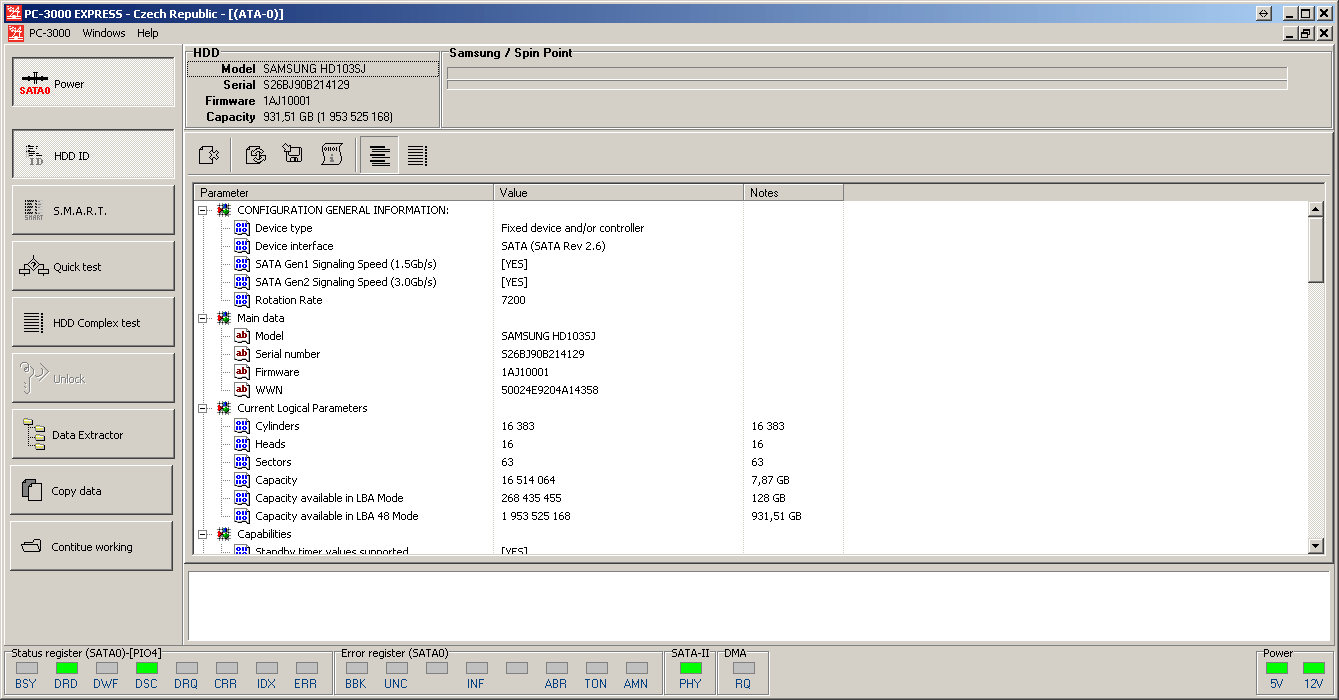
HDDの電源ON/OFFを画面上で切り替えることができ、HDDの型式やシリアル番号、容量やファームウェアなどの識別情報を確認する事ができます。
- 2.S.M.A.R.T.情報の読み込みと分析
-
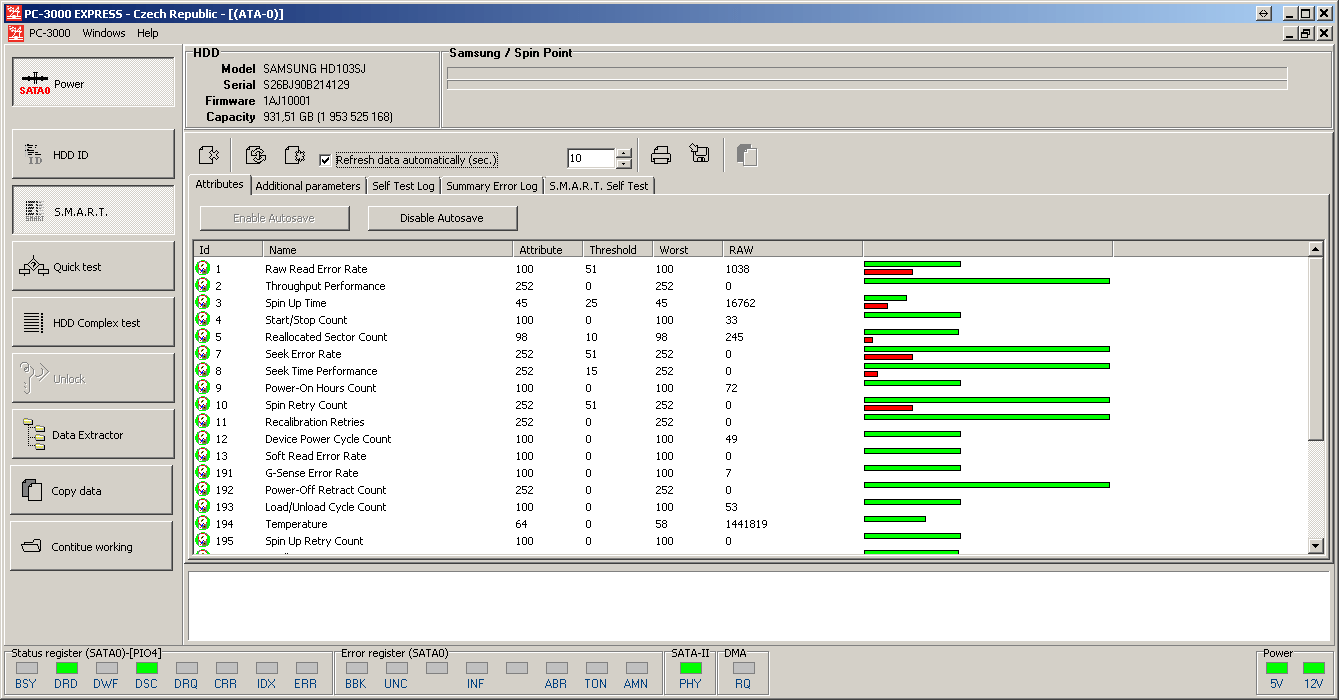
解析作業前にS.M.A.R.T.情報を確認することでHDDの状態を診断し、作業を継続すべきか判断できます。
- 3.HDDのクイックテスト
-
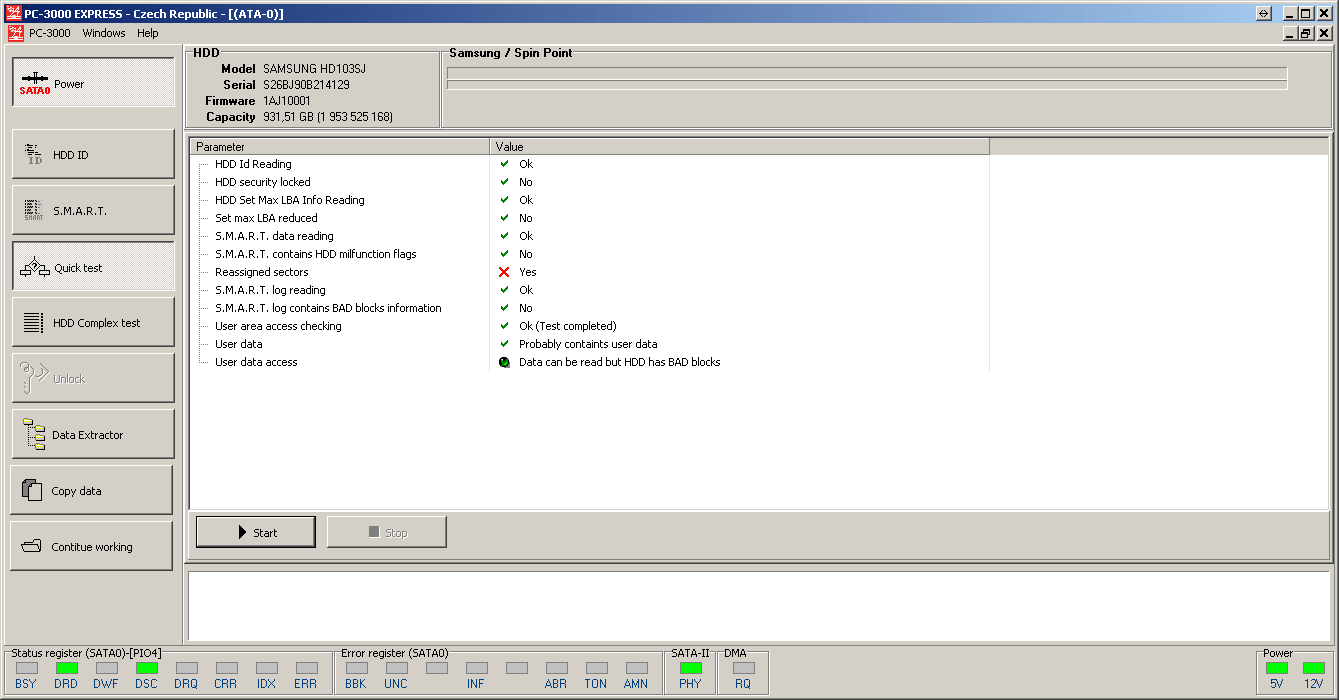
HDDの状態を総合的に確認するためのクイックテストが可能です。HDDロックの有無やLBA値の変更有無、セクタ読み込みが可能かなど、作業を行う前に必要なチェック事項をワンクリックでまとめて確認できます。
- 4.HDDのパフォーマンステスト
-

HDDの読み込み/書き込み、ベリファイ機能などのパフォーマンステストでは、LBA範囲やエラースキップ数などを細かく設定できます。
- 5.HDDパスワードの解除
-
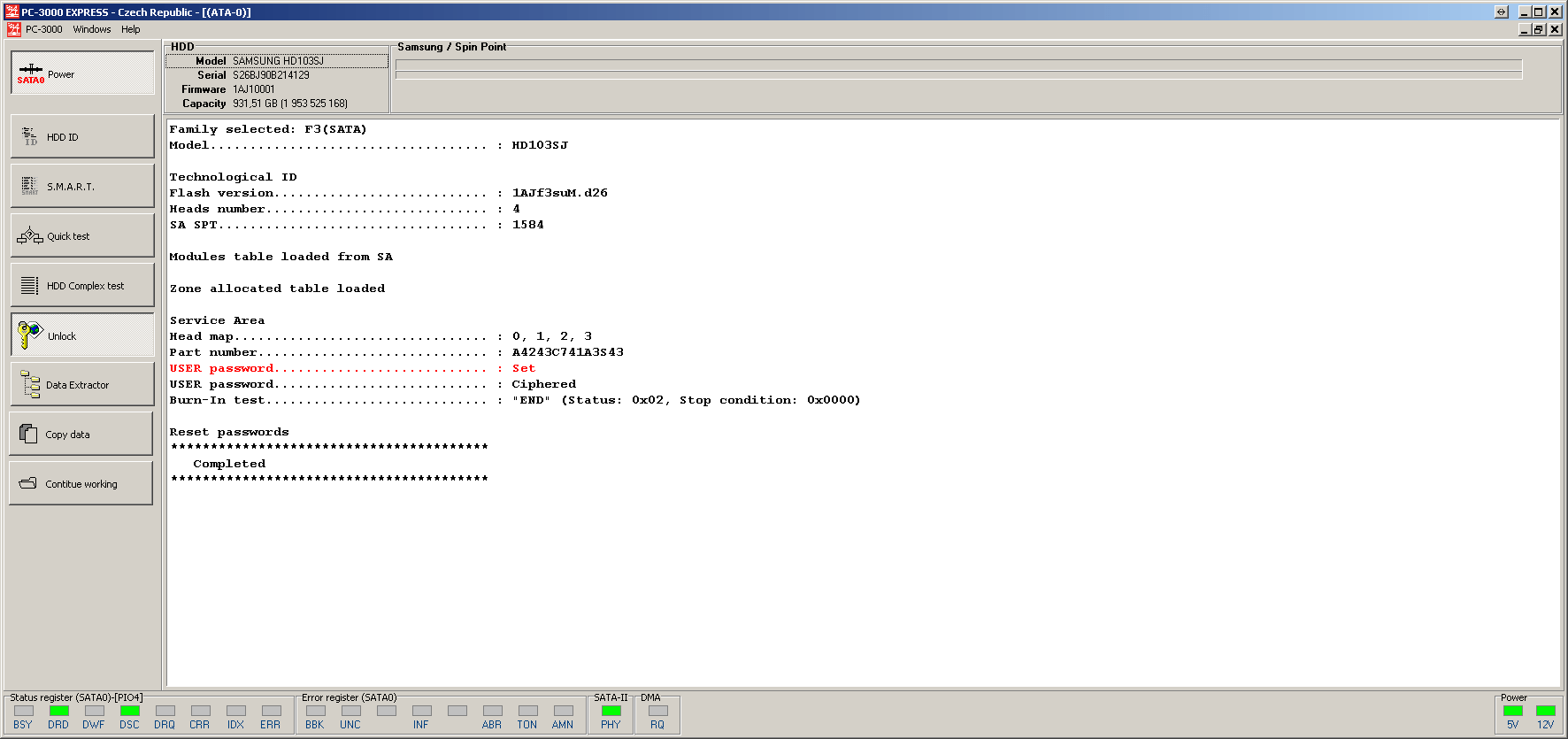
クイックテストでHDDにパスワードが設定されていることが判明した場合、Unlockボタンをワンクリックするだけで、あらゆるHDDパスワードを解除できます。
- 6.ファイルのコピー、クローンの作成、タスク管理
-
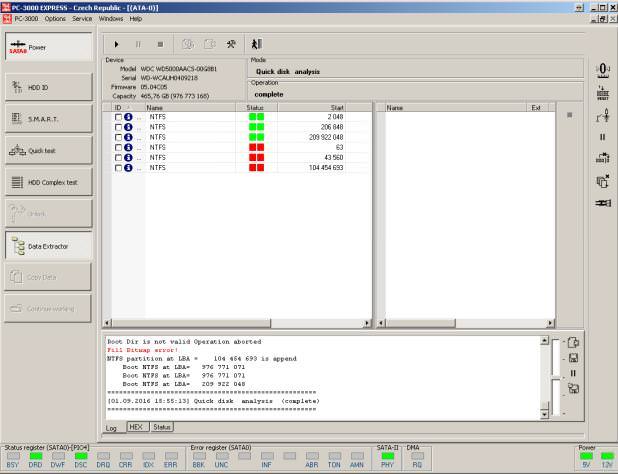
HDDの状態確認後は、Data Extarctorボタンを押すだけでデータ構造を読み取り専用で閲覧でき、論理的な障害でも本来のファイルシステムサーチや削除データも解析できます。障害を起こしたHDDを正常なHDDへ複製する場合は、Copy Dataボタンをクリックするだけで、損傷ヘッドを除外してクローンHDDを作成することができます。これらの作業はタスクで管理されているため、いつでも終了、再開できます。
「Simple modeだけでも、これまでの不可能を可能にできます。」
導入後の一定期間は、「Simple mode」で製品の操作に慣れながらレベルアップを目指し、深刻な問題解決を目指すには、テクニカルトレーニングの受講をお奨めします。